登高望远是很多旅游者的爱好,比如去日本,东京塔、天空树、京都塔、梅田瞭望台……各种观景台,此时我们经常会发现拍摄的照片比较平淡,比如这是一张我在京都塔使用75mm左右焦段拍摄的照片。

我将它处理成移轴模糊的效果,也就是很多朋友熟知的超浅景深“微缩景观”效果,这个操作在Photoshop里只需要一个滤镜,和相机内或者是手机软件相比,这个滤镜的调整选项丰富,效果也很棒。如果你觉得这种效果不自然,也可以减小调整的幅度哦!

概述

软件版本:Photoshop CC2017
步骤概述:照片打开 > 转换为智能对象 > 移轴模糊滤镜 > 储存照片
涉及区域:图层面板、滤镜菜单、文件菜单
难度系数:3(10为最高)
详细操作

01 智能对象

打开这张竖构图的俯拍照片,我先在图层面板中,图层缩略图的文字部分单击鼠标右键,在菜单中选择“转换为智能对象”。


02 移轴模糊滤镜

选中建筑的图层(其实这个例子我们只有一个图层),执行“滤镜 > 模糊画廊 > 移轴模糊”,此时移轴模糊滤镜的界面会弹出。

这个时候,无需调整旁边的参数。照片上会出现一个圆点,上下各有两条实线和两条虚线。通过这些就可以调整滤镜的表现。

— 调整操作 —
· 保持鼠标左键按住的装填,拖动中间的圆点就可以挪动滤镜的整体为止。
· 圆点外面的环是用来调整移轴模糊强度的,在这个环上按住鼠标左键拖动,可以增强或降低滤镜模糊的程度。
· 两条实线之间代表完全清晰的区域,这个区域内滤镜不会进行模糊操作。如果你把鼠标靠近任意实线中间的点,鼠标会变成换箭头,此时按住鼠标左键左右拖动可以更改滤镜的角度(初始状态是水平的)。比较有强迫症的朋友可以按住Shift键进行转动操作,这时候滤镜就会以22.5°为单位(45°、90°等)进行旋转,强烈治愈强迫症。
· 两条虚线之外代表完全模糊的区域,虚线实现之间代表从清晰到虚化的过度区域,按住鼠标左键可以拖动虚线,稍微拉远它和视线之间的距离,能让渐变效果更加自然。

03 调整滤镜

我将滤镜调整到画面下方,然后按住实线上的圆点进行拖动,更改滤镜的角度,让街道清晰,而周围的楼宇虚化,然后拖动虚线改变了过度的范围,上方虚线距离实线较远,而下方则近一些。之后我按住逐渐的环拖动鼠标,增大了模糊程度。

调整满意之后,我点击屏幕上方界面上的“确定”应用滤镜。这时候我们就能在图层面板里看到我的智能对象照片上“挂着”一个滤镜。我随时可以点击“模糊画廊”重新回到滤镜,重新调整。

调整好之后,保存照片,大功告成!